Kaip nustatyti įprastas NBA 2K18 klaidas
NBA 2K18 yra priklausomybę sukeliantis krepšinio modeliavimo žaidimas, kuris žaidėjams suteikia galimybę tapti geriausiais krepšinio žaidėjais pasaulyje. Deja, daugelis žaidėjų pranešė, kad bendra NBA 2K18 žaidimų patirtis palieka daug pageidaujamų. Žaidimui įtakos turi daugybė klausimų, pradedant nuo nedidelių klaidų iki rimtų problemų, kurios neleidžia žaidėjams žaisti.
Siekiant padėti jums išspręsti kai kurias dažniausiai pasitaikančias NBA 2K18 problemas, sudarėme problemų sprendimo būdų, kurie turėtų greitai išspręsti šias problemas, sąrašą.
Ištaisykite NBA 2K18 problemas
1 sprendimas. Įdiekite naujausius „Windows“ naujinimus
Įsitikinkite, kad įdiegėte naujausius „Windows“ naujinimus kompiuteryje, kad galėtumėte mėgautis sklandžia žaidimų patirtimi.
Jei norite pasiekti „Windows Update“ skyrių, paieškos laukelyje galite tiesiog įrašyti „update“. Šis metodas veikia visose „Windows“ versijose. Tada eikite į „Windows“ naujinimą, patikrinkite, ar nėra naujinimų, ir įdiegite turimus naujinimus.

2 sprendimas. Įdiekite naujausius grafikos tvarkyklės naujinimus
Įsitikinkite, kad kompiuteryje įdiegėte naujausius tvarkykles. Naudojant naujausius optimizavimo išteklius, gerokai pagerėja jūsų žaidimų patirtis. Jei norite patikrinti, ar naudojate naujausius „Windows“ kompiuterio grafikos tvarkykles, naudokite toliau pateiktas nuorodas:
- Nvidia
- AMD
- „Intel“
Taip pat įsitikinkite, kad naudodamiesi NBA 2K18 naudokite tam skirtą GPU.
3 sprendimas. Atstatykite vaizdo plokštės programinę įrangą
Grafikos kortelės turi savo programinę įrangą: NVIDIA yra su NVIDIA valdymo skydu ir AMD turi „Catalyst Control Center“. Abi programos leidžia vartotojams nustatyti profilius, galinčius trukdyti NBA 2K18. Atstatydami juos į numatytąją vertę, leisite žaidimui kontroliuoti grafikos nustatymus.
Kaip atkurti NVIDIA valdymo skydelį:
- Dešiniuoju pelės mygtuku spustelėkite darbalaukį> pasirinkite NVIDIA Control Panel
- Eikite į Tvarkyti 3D parametrus> spustelėkite Atkurti numatytuosius nustatymus.
Kaip iš naujo nustatyti AMD Catalyst Control Center
- Dešiniuoju pelės mygtuku spustelėkite darbalaukį> pasirinkite Catalyst Control Center (dar žinomas kaip VISION centras)
- Eikite į Parinktys> spustelėkite Atkurti gamyklinius nustatymus.
4 sprendimas. Atnaujinkite „DirectX“
„DirectX“ yra įrankių rinkinys, leidžiantis žaidimams dirbti tiesiogiai su kompiuterio vaizdo ir garso aparatūra. Norėdami gauti daugiau informacijos apie naujausią „DirectX“ versiją ir kaip ją įdiegti, eikite į „Microsoft“ palaikymo puslapį.
5 sprendimas. Koreguokite NBA 2K18 duomenų naudotojo failo korupcijos problemas
Jei jūsų „Xbox One“ yra raginama „ Failas yra sugadintas “ arba „ Trūksta failo“, šis sprendimas gali jums padėti. Tiksliau sakant, ketinate ištrinti sugadintus failus iš savo konsolės ir tada juos nuskaityti iš debesies.
- Eikite į prietaisų skydelį> pasirinkite NBA2k18
- Pasirinkite Valdyti žaidimą> eikite į Išsaugotus duomenis
- Išvalyti rezervuotą kosmoso failą
- Išeikite ir eikite į „Settings“> „All Settings“
- Atidarykite sistemą> atidaryti saugyklą
- Pasirinkite Išvalyti vietinius išsaugotus žaidimus> iš naujo paleiskite „Xbox One“
- Paleiskite „Nba2k18“ ir palaukite, kol bus sinchronizuojami failai. Kai failai bus sinchronizuoti, turėtumėte sugebėti tęsti žaidimą.
Norint padidinti savo žaidimo našumą ir atsikratyti sulėtėjimo, atsilikimo, žemo FPS ir kitų erzina problemų, rekomenduojame atsisiųsti „Game Fire“ (nemokamai).
Jei norite išspręsti sugadintų failų problemas kompiuteryje, taip pat galite patikrinti žaidimų failų vientisumą „Steam“:
- Paleiskite kompiuterį iš naujo> paleiskite „Steam“
- Eikite į skyrių Biblioteka> dešiniuoju pelės mygtuku spustelėkite NBA 2K18> pasirinkite Ypatybės.
- Pasirinkite skirtuką Vietiniai failai> spustelėkite mygtuką „Patikrinti žaidimų failų vientisumą“.
- Palaukite, kol „Steam“ baigs užduotį> vėl paleiskite žaidimą ir patikrinkite, ar problema išlieka.
6 sprendimas - taisykite savo registrą
Paprasčiausias būdas atkurti jūsų registrą yra naudoti tam skirtą įrankį, pvz., „CCleaner“. Nepamirškite pirmiausia užregistruoti savo registrą, jei kas nors negerai.
Taip pat galite naudoti „Microsoft“ sistemos failų tikrintuvą, kad patikrintumėte sistemos failų korupciją. Naudingumas patikrina visų saugomų sistemos failų vientisumą ir, kai įmanoma, taiso failus su problemomis. Štai kaip paleisti SFC skenavimą:
1. Eikite į Start> type cmd > dešiniuoju pelės mygtuku spustelėkite Command Prompt> pasirinkite Run as Administrator

2. Dabar įveskite komandą sfc / scannow

3. Palaukite, kol baigsis nuskaitymo procesas, tada paleiskite kompiuterį iš naujo. Visi sugadinti failai bus pakeisti perkrovimo metu. Dar kartą paleiskite „NBA 2K18“ ir patikrinkite, ar problemos išlieka.
7 sprendimas - iš naujo paleiskite tinklą
Alternatyvus problemos sprendimas yra rankinis tinklo perjungimas. Atrodo, kad kai kurie interneto režimai kartais gali sukelti korupciją. Norėdami išspręsti šią problemą, vadovaukitės toliau pateiktomis instrukcijomis.
Kompiuteris:
- Eikite į Pradėti> įrašykite „settings“> du kartus spustelėkite pirmąjį rezultatą, kad atidarytumėte puslapį „Settings“
- Eikite į Tinklas ir internetas> Būsena> pereikite prie tinklo atstatymo
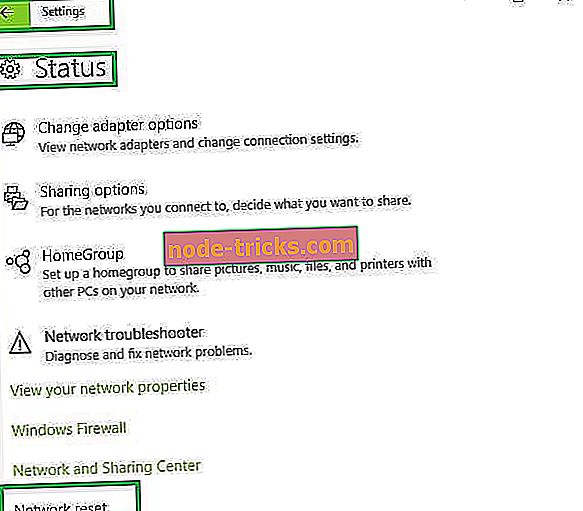
- Paspauskite mygtuką „Atkurti dabar“> patvirtinkite savo pasirinkimą.
- Nustatykite savo tinklą dar kartą.
„Xbox One“:
- Eikite į „Settings“> „Network Settings“
- Pasirinkite, jei norite pamiršti savo tinklą arba atsijungti
- Išjunkite konsolę ir atjunkite maitinimo šaltinį
- Dar kartą paleiskite „Xbox One“
- Įgalinkite savo tinklą> paleiskite žaidimą
8 sprendimas. Išjungti fono programas
Kartais fono programos gali trukdyti jūsų žaidimams. Pabandykite juos išjungti, kad pamatytumėte, ar šis veiksmas ištaiso kai kurias NBA 2K18 klaidas, kurias patiriate.
- „Windows 10“ galite išjungti fono programas naudodami nustatymų puslapį:
- Eikite į Pradėti> įrašykite „Nustatymai“> dukart spustelėkite pirmąjį rezultatą
- Eikite į „Privatumas“> slinkite žemyn į „Fono“ programas> išjunkite fono programas
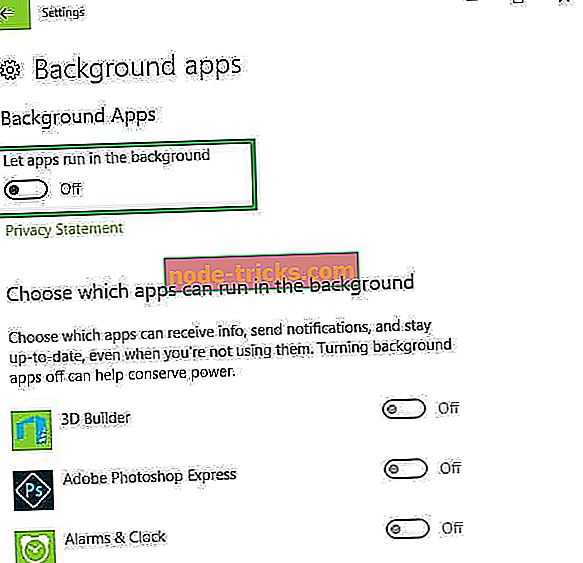
- Paleiskite kompiuterį iš naujo> patikrinkite, ar problema išlieka.
Tikimės, kad pirmiau išvardyti sprendimai padėjo jums išspręsti keletą dažniausiai pasitaikančių NBA 2K18 problemų. Jei susidūrėte su kitomis problemomis, kad išspręstumėte su žaidimu susijusias klaidas, galite padėti žaidimų bendruomenei, pateikdami toliau pateikiamame komentarų skyriuje nurodytus trikčių šalinimo veiksmus.

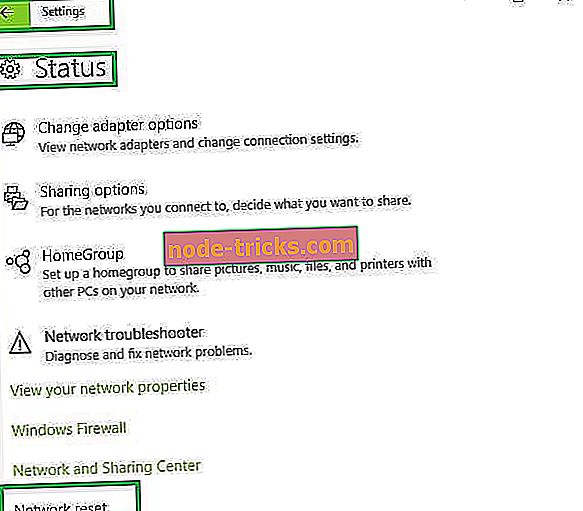
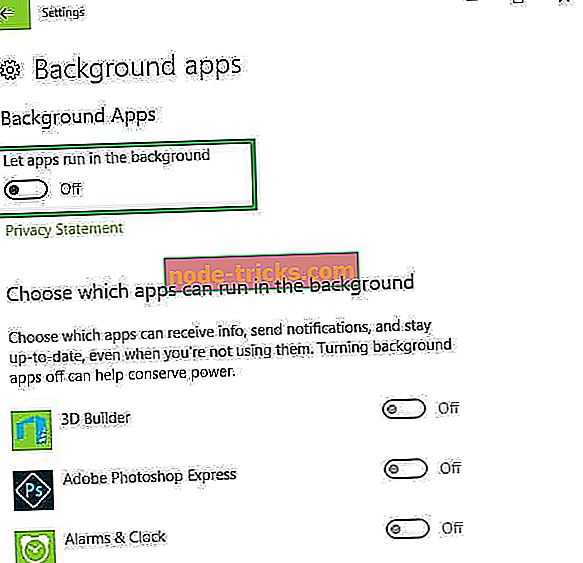






![Kaip naudoti „Windows XP“ visam laikui [2019 vadovas]](https://node-tricks.com/img/how/777/how-keep-using-windows-xp-forever-4.jpg)
![Atsisiųsti „Resident Evil 2“ „Windows 10“ kompiuteriuose [2019 leidimas]](https://node-tricks.com/img/play/813/download-resident-evil-2-windows-10-pcs.jpg)